正式会员享受无限制浏览网站功能和高速网盘下载,赶快加入本站吧!
您需要 登录 才可以下载或查看,没有账号?立即注册
x
作者: One
来源:滤镜汉化室
源地址:http://teach.hanzify.org/article/128-1059667200.html
本文的目的是为从未接触过汉化的朋友指明一条“如何汉化 PhotoShop 滤镜”的路子和常规方法,更进一步的技术和技巧,请参考各汉化站点的汉化技术文章。 一、滤镜基础
滤镜是 PhotoShop 中功能最丰富、效果最奇特的工具之一。他不仅给艺术家们提供了无限的创意空间,同时也给初学者展现了丰富的图象效果。滤镜是通过不同的方式改变象素数据的,以达到对图象进行抽象、艺术化的特殊处理效果。
photoshop 滤镜可以分为三种类型:内阙滤镜、内置滤镜(自带滤镜)、外挂滤镜(第三方滤镜)。内阙滤镜是指内阙于 photoshop 程序内部的滤镜(共6组24支,以photoshop 5.02 简体中文版为例,下同),这些是不能删除的,即使你将 photoshop 目录下的 plug-ins 目录删除,这些滤镜依然存在,这些滤镜是不能单独汉化的,要结合 photoshop 主程序的汉化进行;内置滤镜是指在缺省安装 photoshop 时,安装程序自动安装到 plug-ins 目录下的哪些滤镜,共12组76支,这部分滤镜,由于有 photoshop 5.02 简体中文版,我们绝大部分可以借用,不须汉化,只需汉化 5.02 以后版本所新增的滤镜即可,但是,从 6.0 开始,其滤镜采用了新的格式,所有自带滤镜几乎在 5.X 中不能使用,向上不兼容,但向下兼容;外挂滤镜是指除上述两类以外,由第三方厂商为 photoshop 所生产的滤镜,不但数量庞大,种类繁多、功能不一,而且版本和种类不断升级和更新,这才是我们的主要工作对象。著名的外挂滤镜有 KPT、PhotoTools、Eye Candy、Xenofen、Ulead Effects 等。
从操作界面分,滤镜又可以分为两类:一类是提供给用户定制滤镜设置的对话框,另一类则在选定选区后自动执行,前者在滤镜名后一般有“...”符跟尾,后者则没有,这点在汉化时要注意。
滤镜的使用:大部分滤镜需要安装后才能使用(如友立的滤镜),但有部分滤镜不用安装也能使用(如216Plugins),不论是那种滤镜,都应在 PhotoShop 的[文件]/[预置]/[增效工具与暂存盘]/[选取]中设定好滤镜所在的路径,才能正常使用。缺省路径是“...PhotoShopPlug-ins",可以修改。
二、滤镜汉化工具
目前,汉化工具可谓淋琅满目,百家争鸣,各有特色。但对滤镜汉化来说,最安全、最能保证汉化质量的工具只有 eXeScope+UltraEdit-32,其他工具或多或少有些小问题,故不推荐给初学汉化者,但可作为今后进阶滤镜汉化中某些环节的辅助工具。其中eXeScope用于界面的汉化及美化,UltraEdit-32用于修改滤镜出现在photoshop菜单中的滤镜名称,及一些eXeScope未能汉化的ASCII资源,仅这两个工具,基本上可完成绝大部分滤镜的汉化,当然汉化过程基本上是手工完成的,工作量大,你要有足够的心理准备。大家可先下载以上两个工具和使用教程熟悉一下:
eXeScope 6.0 [汉化版] [教程1] [教程2] [教程3]
UltraEdit-32 5.21 [汉化版] [教程1] [教程2] [教程3]
三、汉化步骤 下面以汉化 photoshop 5.0 英文版自带滤镜 Wind 为例,说明一下汉化滤镜的一般步骤,先下载 wind.zip 并把里面的文件wind.8bf 解压到你的 photoshopplug-ins 目录下备用。 1、查找汉化资源: photoshop 滤镜要汉化的资源包括菜单(又分出现在 photoshop 主程序界面的“滤镜”菜单下的子菜单和部分滤镜本身界面内的菜单,如 phototools,为了区别,暂且将前者叫滤镜组菜单,后者叫界面菜单)、对话框、字串表等,个别滤镜(如 KPT 系列)还有图象资源,但不列入“入门篇”的讨论范围。根据滤镜的不同,其资源数量和种类也不同,有的包含了全部类型的资源(如 phototools),有的仅仅需要汉化滤镜组菜单就成。 以上资源一般存在于滤镜目录中的 *.8BF 和 *.DLL 文件中,也有一些特殊情况。可先对英文原版操作一遍,了解一下,并将目录内的文件一个个拖到 eXeScope.exe 中打开查看“菜单”、“对话框”、“字串表”三个地方是否有东西,就会知道大部分资源的所在地方,将这些资源全部汉化后,如果界面上还有英文字串,则多为 ASCⅡ 码资源,要用 UltraEdit-32 来修改。如果目录中的文件很多怎么办,可用 Windows 中的查找功能,在“包含字符”中输入关键字符来对整个目录进行搜索。 本例中,资源在 wind.8bf 中,见(图一)(红色圈中的是资源):
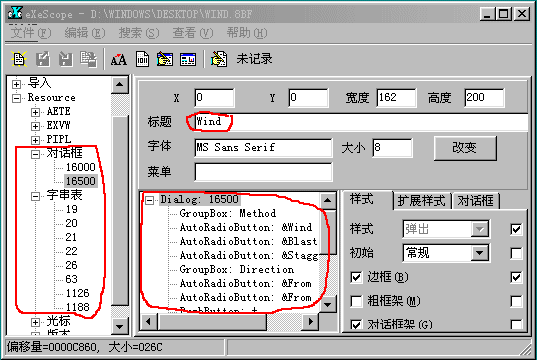
(图一) 关于查找汉化资源的进阶技巧,可参考汉化新世纪成员伟乾先生撰写的《判断资源的位置和资源类型》。 2、汉化滤镜组菜单: 滤镜组菜单是以 ASCII 码形式存在于 *.8BF 文件中的(见图二),分组别名和滤镜名,要用 UltraEdit-32 来修改。
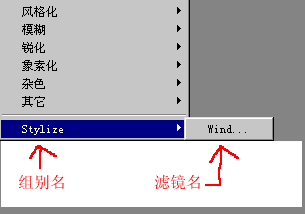
(图二) 用 UltraEdit-32 把 wind.8bf 打开后,然后选择“搜寻(S)/替换(R)”,将“搜寻 ASCII 码”选中,在“寻找目标”中输入“stylize”,在“替换成”中输入“风格化 ”(注意其中的空格,两者的字节数要一样,汉化后的名称字节数只能等于或少于汉化前,少于则用空格补够,stylize 共 7 个字节,风格化只 6 个字节,故后面补上 1 个空格),按“找下一个”按钮,找到后面有 MIB8srev (组别名标记)的“stylize”,再按“替换”按钮,同理,将后面有“MIB8gtac”(滤镜名标记)的“wind...”替换成“风... ”,存盘,大功告成,重新启动 photoshop 看看,英文是不是变成了中文。(图三)
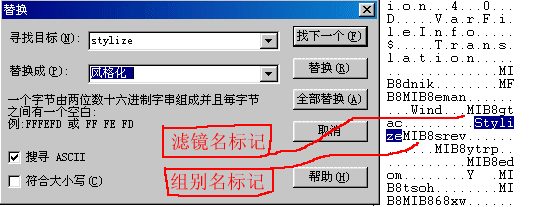
(图三) 3、汉化滤镜界面: 滤镜界面汉化,包括界面菜单、对话框、字串表等,其中菜单和对话框是人机交互控制滤镜处理效果的地方,字串量不多,是滤镜中最重要的部分,译意必须准确,建议全部用手工翻译;字串表中除包括小部分出现在对话框中的字串外,大部分是出现在状态栏中的操作向导,开始用手工翻译,熟练后,可用“字典辅助+手工修改”的方法来翻译,减少工作量。当然,这是指一般情况,滤镜汉化中有很多特殊的地方,要不断摸索,才能掌握其规律。在本例中,界面资源中只有对话框和字串表,没有界面菜单。 先来汉化对话框,用 eXeScope 6.0 把 wind.8bf 打开(见图一),可看到有 2 个对话框资源 16000 和 16500,目前缺省字体是“MS Sans Serif”“8号”,点击“改变”按钮分别将他们改为“宋体”“小五号”(9号),(见图四、五):
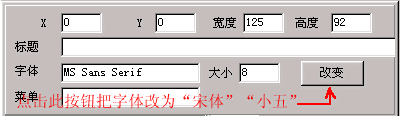
(图四)
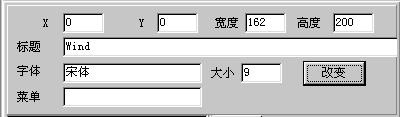
(图五) 字体修改好后,就可以汉化界面了,回到图一,单击右下方红圈内的各个条目,就会在标题文本框(也就是右上方红圈内)出现相应的英文,一一把它改成中文(如图六)。
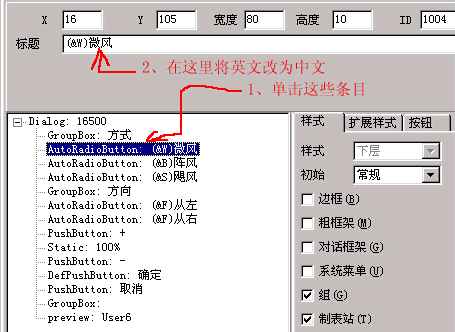
(图六) 与图一对比一下,因为有“&”符后的字母是快捷键,一般保留并加上括号。汉化前后的效果如图七、图八。
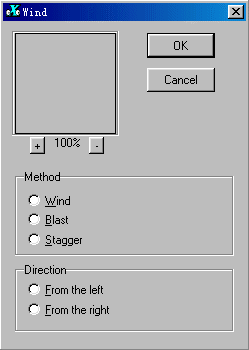
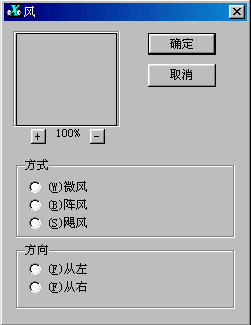
同理,大家可以把菜单和字串表的英文改成中文,这里不再重复。
◎滤镜工厂系列滤镜(one): 其对话框一共有5个:101、102、103、104、105,但只修改其中的编号为“105”的即可,其它的可不用理会它。 ◎为什么 Eye Candy 3.01 汉化修改版菜单丢失(one/lcz5): lcz5:在你出了eyecandy301的汉化后,我下载后安装(好像有链接错误或是文件名错误,下了好多次都不成功,后来到“新起点”那下的),发现菜单里竟“没有”它,而英文版还在。来回几次都不行,也就作罢了。前天使用photoshop,偶然机会才知道原来它在滤镜菜单的“其它”组别里。与photoshop的一些内置滤镜混合在了一起,难怪没发现。我依照你写的“PhotoShop滤镜汉化入门篇”,把它修改了一下。现重新回到了“眼睛糖果 3.01”这个组别中。现把它寄给你,希望有点帮助,仅此而已。
one: 老兄你提出的问题,很可能出在我上传或你下载的时候,因为已经有好几位网友向我投诉下载后文件有问题,eye301汉化补丁在我的机子上没有菜单错乱的问题(你传来的修改版也没有问题),但上传再下载后我真不敢说,因为现在的免费空间...(嘘,小声点),用cuteFTP检查服务器中的文件完好,但下载后不明不白的出现问题,我现在还查不出原因.
lcz5:很高兴能收到你的回信。看后,我专门去你的网站和其他汉化站,并又下载了各站的这个文件,做了多次试验后,终于搞懂了问题所在。特与你交流一下:首先,我为我的粗心而道歉。因为这个汉化补丁在其他几台机器上均正常显示。而在我的机器出现到“其他”滤镜组别里,主要原因是我安装的滤镜太多了。photoshop(中文版)滤镜菜单中的滤镜基本是以特殊符号(如空格)、数字、英文字母、汉字的顺序排列的。根据我的试验,当安装的滤镜至一定数量、排列显示不下时,photoshop按照上述相反的顺序“减少”滤镜显示,即归入“其他”这个组别,最先“减少”的就是它自带的滤镜(中文、排在后面一点的)。因此,我机器上“眼睛糖果3.01"这个组别就这样“消失”了,其21种滤镜全进了“其他”组别。的确很粗心(我想,主要是看了你“PhotoShop滤镜汉化入门篇”大作,心痒痒^Q^)。不过,话说回来,经过我的改动,“眼睛糖果3.01"回来了(我想你肯定知道,只是在其前加了个空格)。从我观察的eyecandy3.01、eyecandy4000英文版,其组别名前都有个空格。所以加上空格,应该说是它更准确的体现,对吧?(这得由你决定,因为它是你辛苦造出来的)
one:完全正确。Alien Skin 系列滤镜在前面加上空格,目的是想它的滤镜在菜单中排前,但影响美观,故把它删除掉,但不知有这效果.哈哈... ◎利用资源剪贴实现有立滤镜的快速升级汉化(one): 最近,弄到了一套有立公司的滤镜完全版。由于其试用版我已经全部汉化,这两套滤镜版本相同,只是完全版与试用版的区别,所以,我尝试用资源剪贴法对其进行升级汉化,结果试验成功,经测试,滤镜运行一切正常。 以 Ulead Type.plugins 为例: 1、进入windows2000/NT中,运行VC++,以打开资源的方式打开试用版的type_eff.dll文件,再打开完全版的type_eff.dll文件; 2、把完全版中的对话框、字串表资源删除掉; 3、复制试用版中的对话框、字串表资源(已汉化好的),并粘帖到完全版中,保存; 4、任务完成。 其它几个滤镜也如法炮制。但注意这种方法只适用于个别相同版本的特例,大部分情况是不适用的。
◎
|